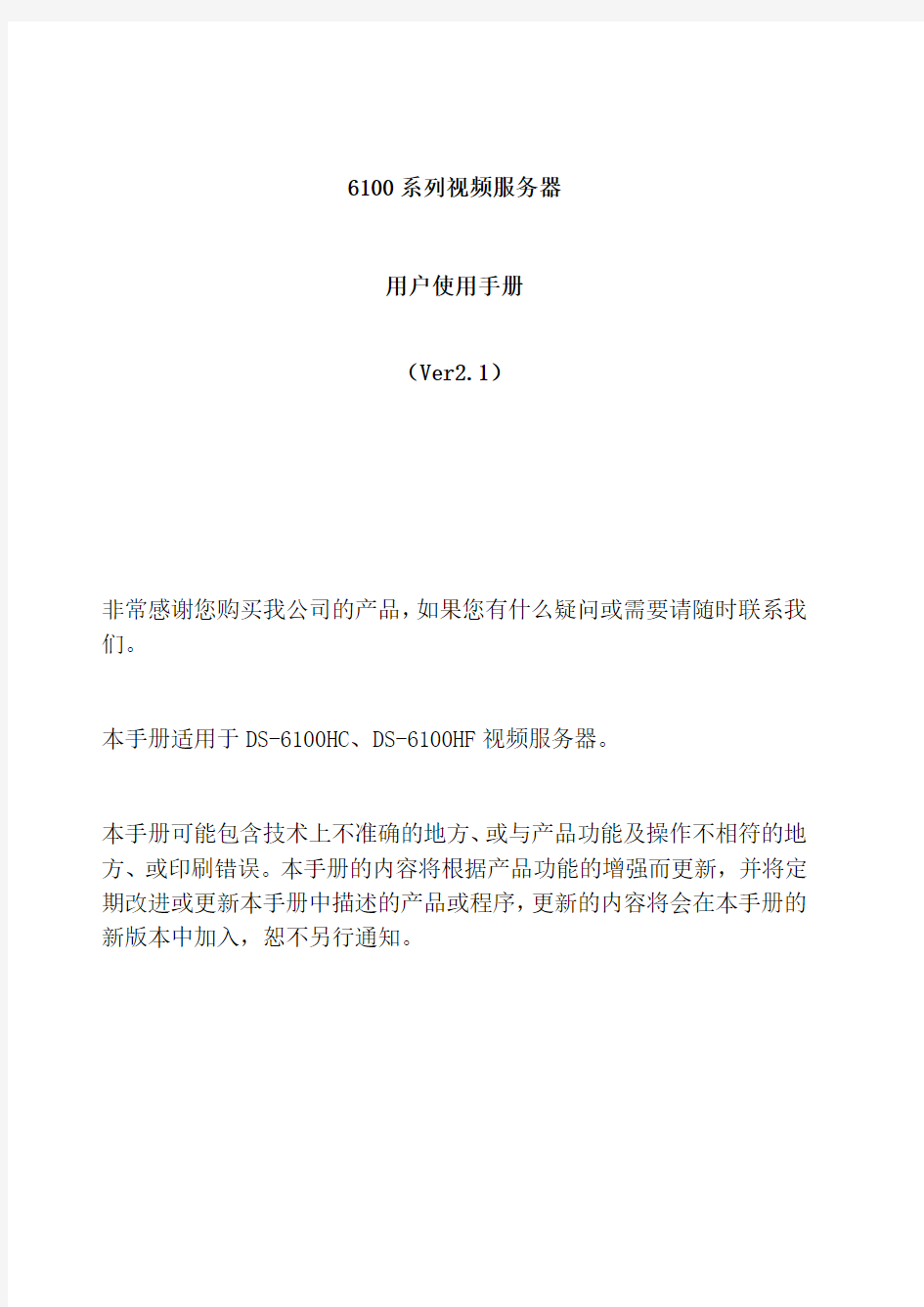
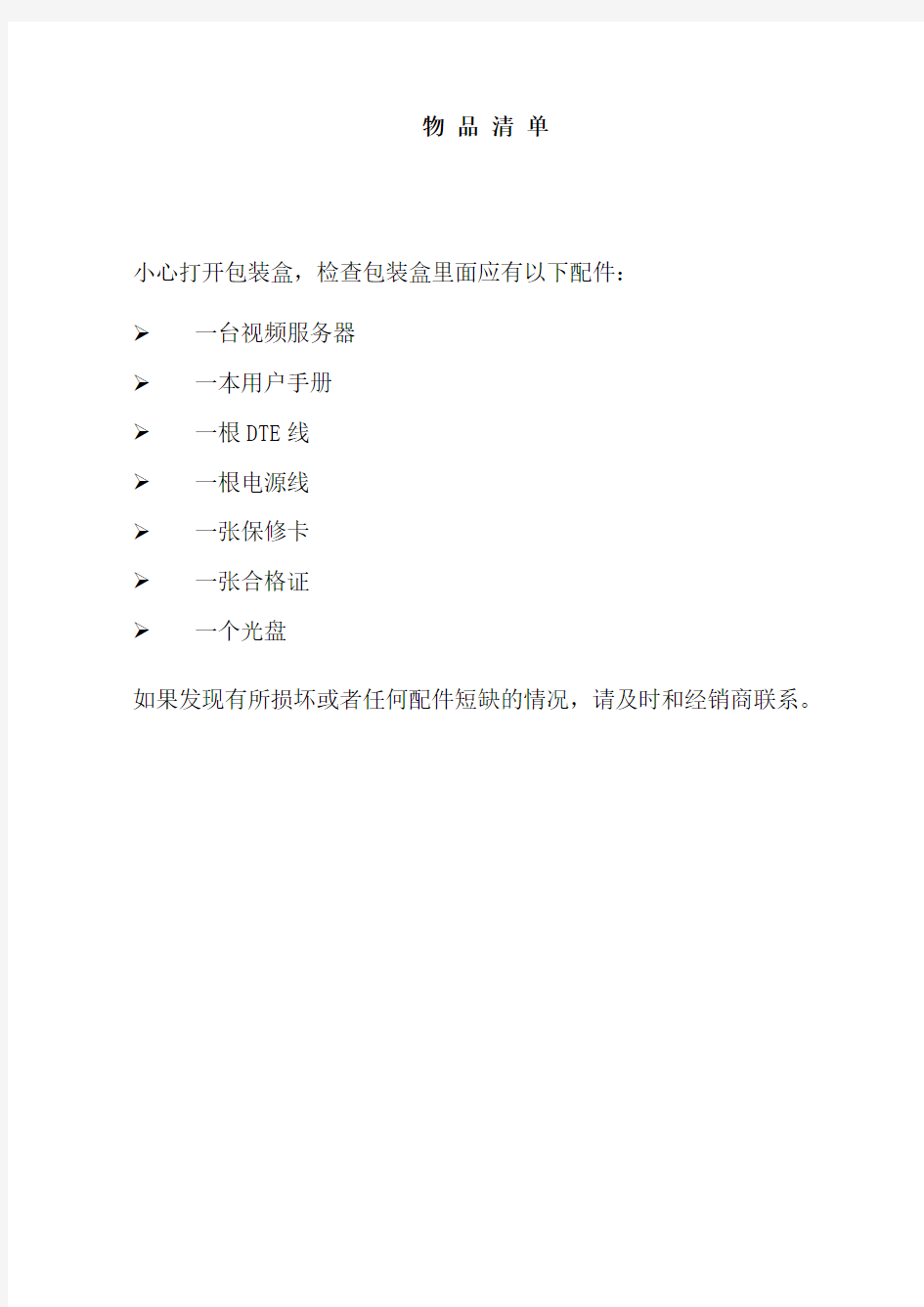
6100系列视频服务器
用户使用手册
(Ver2.1)
非常感谢您购买我公司的产品,如果您有什么疑问或需要请随时联系我们。
本手册适用于DS-6100HC、DS-6100HF视频服务器。
本手册可能包含技术上不准确的地方、或与产品功能及操作不相符的地方、或印刷错误。本手册的内容将根据产品功能的增强而更新,并将定期改进或更新本手册中描述的产品或程序,更新的内容将会在本手册的新版本中加入,恕不另行通知。
物品清单
小心打开包装盒,检查包装盒里面应有以下配件:
一台视频服务器
一本用户手册
一根DTE线
一根电源线
一张保修卡
一张合格证
一个光盘
如果发现有所损坏或者任何配件短缺的情况,请及时和经销商联系。
第一章用户手册简介
感谢您购买DS-6100系列视频服务器!
在您准备使用本产品之前,请先仔细阅读本手册,以便能更好的使用本产品的所有功能。
1.1用途
本手册的用途是帮助您熟悉和正确的使用DS-6100系列视频服务器!
1.2用户手册概述
第一章:用户手册简介
第二章:产品概述
第三章:硬件安装
第四章:软件安装
第五章:参数配置
第六章:广域网接入
附录A:常见问题解答
附录B:技术参数
第二章产品概述
2.1产品简介
DS-6100系列视频服务器是专为远程监控而设计的嵌入式数字监控产品,采用最新的达芬奇平台处理芯片,LINUX嵌入式系统,完全脱离PC 平台,系统调度效率高,代码固化在FLASH中,系统运行更加稳定可靠。
DS-6100系列视频服务器具有视频信号和音频信号的硬件同步压缩功能,压缩码流通过网络进行传输,通过网络可进行实时视频和音频预览,支持流协议(RTP/RTCP),支持IE预览,支持双向语音对讲,多种语言支持等功能。
2.2 产品型号说明
根据编码分辨率分两种:
DS-6100HC:1~4路视频,音频输入,每路的视频分辨率最高支持CIF,也可以选择QCIF,不可以安装硬盘。
DS-6100HF: 1~2路视频,音频输入,每路的视频分辨率最高支持4CIF,也可以选择DCIF,2CIF,CIF,QCIF等,不可以
安装硬盘。
2.3主要功能及特点
2.3.1基本功能
视频压缩技术:采用H.264视频压缩技术及OggVorbis音频压缩技术,压缩比高,且处理非常灵活。
网络功能:支持完整的TCP/IP协议簇,支持视频、音频、报警、语音数据、串行设备数据通过TCP/IP 网络进行传输、内
置WEB预览器,可进行IE 访问。
PTZ 控制功能:云台与电动镜头的控制,可以进行预置位、巡航、轨迹、的设置与调用、支持众多解码器及球机类型;
报警功能:报警输入信号、移动侦测报警、报警联动输出;
语音对讲:双向、双工语音对讲、单向语音广播;
数据采集:串行设备数据采集;
用户管理:多级用户权限管理方式。一个管理员可以创建多个操作员,每个操作员的权限可以定制,系统安全性更好。
2.3.2 压缩处理功能
支持1~4路视频信号,可实时每秒25帧的独立硬件压缩,视频压缩采用H.264压缩标准,不仅支持变码率,而且支持变帧
率,在设定视频图像质量的同时,也可限定视频图像的压缩码
流;
支持 Full D1(PAL:704*576,NTSC:704*480)、 DCIF (PAL:528*384,NTSC:528*320)、 2CIF(PAL:704*288,NTSC:
704*240)、 CIF(PAL:352*288,NTSC:352*240)、QCIF(PAL:
176*144,NTSC:176*120)分辨率;
支持OSD,日期和时间可以设置,并自动增加;
支持LOGO;
支持水印(WATERMARK)技术;
2.3.3远程访问、传输功能
标配一个10M/100M兼容的以太网端口;
支持PPPOE、DHCP协议;
可以通过应用软件后者浏览器设置参数、实时浏览视频和音频信号、查看视频服务器状态,可以通过网络报警,可以通过网
络存储压缩码流;
可以通过网络远程升级、实现网络维护;
RS-232接口支持网络透明通道连接、客户端可以通过视频服务器的透明通道控制串行设备;
2.4 主要应用
适合需要网络远程监控的各种场合,如:
取款机、银行柜员、超市、工厂等的网络监控
看护所、幼儿园、学校提供远程监控服务
智能化门禁系统
智能化大厦、智能小区管理系统
电力电站、电信基站的无人值守系统
户外设备监控管理桥梁、隧道、路口交通状况监控系统
流水线监控,仓库监管
第三章硬件安装
3.1 注意事项
安装前请仔细阅读本章内容;
安装时,请务必关闭所有相关设备电源;
检查电源电压,防止出现电压不配导致器件损坏。
安装环境:请勿在超标的潮湿或高温环境下使用,注意保持通风良好,防止堵塞通风口,水平放置;
避免安装在剧烈震动的环境下。
本设备上不能放置盛有液体的容器(例如花瓶)。
【说明】安装过程中如果有任何疑问,请与供应商联系。3.2 面板说明
3.2.1 前面板
3.2.2 后面板
后面板说明:(依次从左到右)
1.电源DC12V。
https://www.doczj.com/doc/0a9794747.html,N: 标准以太网RJ45插座(10M/100M自适应)。
3.ALARM OUT: 2路常开/常闭型开关量(干节点)报警输出。
4.ALARM IN:4路常开/常闭型开关量(干节点)报警输入。
5.RS-485:标准RS-485串口RJ45插座,接云台解码器。
6.RS-232:标准RS-232串口RJ45插座;
7.VIN:1-4路视频输入,BNC接口(电平:1.0Vp-p,阻抗:75Ω)。
8.AIN: 1-4路音频输入,BNC接口(电平:2.0~2.4Vp-p,阻抗:1000
Ω)。
9.LINE IN:1路语音对讲输入。注意:对讲音频输入电压要求在2~2.4V 之间。
10. AOUT:1路语音对讲输出。注意:音频输出要求接有源音频设备。
3.3 物理接口插座引脚定义
3.3.1 标准RS232串口RJ-45插座引脚定义
DS-6100系列视频服务器提供了一个RS-232标准串口,采用RJ-45插
座,各管脚的定义如下所示,I表示视频服务器输入,0表示视频服务器输出。
DS-6100设备与PC机的连接电缆,一端为8芯RJ45插头,另一端为DB9孔型插头。
RJ45DB9(DTE)
DCD 1 RXD 2 TXD 3 CTS 4 RTS 5 DTR 6 GND 7 DTR 84 DTR 3 TXD 2 RXD
7 RTS
8 CTS 1 DCD
5 GND
6 DSR
3.3.2 RS-485连接线制作方法
材料及工具
一根双绞线(8芯)、一个标准RJ45头、一把RJ45专用工具。RJ45头管脚说明
引脚定义
按以下图示制作连接线。对于RJ45头的这一端,1、2线为发送的正、负线,3、4为接收的正、负线,7为公用接地线;
标准RS-485串口RJ45插座引脚定义
3.4. 10M/100M自适应以太网口的双绞线制作
(1)视频服务器的网口与HUB、交换机等相连的双绞线(直通线);
1 白橙
2 橙
3 白绿
4 蓝
5 白蓝
6 绿
7 白棕
8 棕白橙 1橙 2白绿 3蓝 4白蓝 5绿 6白棕 7棕 8
(2)视频服务器的网口与PC机相连的双绞线(交叉线);
1 白橙
2 橙
3 白绿
4 蓝
5 白蓝
6 绿
7 白棕
8
棕白绿 1绿 2白橙 3蓝 4白蓝 5橙 6白棕 7棕 8
3.5 报警连接说明
3.5.1 报警输入连接方式
DS-6100系列报警输入为开关量(干节点)输入,如报警输入信号不是开关量信号,请根据以下连接方式连接。
爱默生报警器的报警输入连接方式:
普通报警器的输入连接方式:
3.5.2 报警输出连接方式
接直流负载:
接交流负载:
当报警输出外接交流负载时,请根据以下方式连接。
以上请注意JJ1短接子的不同用法。当外部接直流负载时,JJ1两种方式均可安全使用,同时建议在12V电压、1A电流限制范围内使用。当外部接交流负载时,JJ1必须跳开,即拔掉主板上的相应短接子;为保证安全,外接交流负载时推荐使用外接继电器(具体接线方法如图)。主板上有两个这样的短接子,每个报警输出对应一个,分别是JJ1、JJ2,出厂时均是短接的,当直接接交流负载时必须拔掉短接子。
警告!当作为交流电路的控制开关时,必须拔掉短接子,并使用外接继电器,否则会损坏设备并有触电危险!
3.5.3 接线方法说明
DS-6100 视频服务器提供接线信号线的绿色弯针插头,接线方法如下:拨出插在设备上的绿色弯针插头;
用微型十字起子拧松插头上的螺丝,将信号线放进插头内弹簧片下沿,拧紧螺丝;
将接好的插头卡入相应的绿色弯针插座上。
第四章软件安装
4.1 系统需求
安装本软件的PC显卡需支持图像的颜色转换及缩放,目前已测试的有Nvidia Tnt/Tnt2、Geforce Mx 200/400/420/440 Fx5200/5600等系列,ATI Radeon 7000/7200/7500/8500/9000/9200/9500/9600等系列,MatroxG450/550, INTEL845G/865G等系列显卡。注意显卡的驱动必须支持硬件缩放功能
4.2软件安装
双击运行安装程序,首先出现对话框如图4.2.1,请用户根据自己需求选择语言的种类。
图4.2.1 安装对话框
选择语言种类后,点击下一步进入4.2.2对话框,这里需要选择安装那一种功能的软件,所谓“单机版”即是在您安装的电脑是独立运行的与其他电脑没有关系,“网络版客户端”是要配合“网络版服务器”来使
用的,当用户安装了网络版客户端后,那么在网内必须有台PC运行网络版服务器,并为网络客户端创建一个用户名与密码,这样网络版客户端用户才能使用,网络版服务器可以实现单机版的所有功能,并能为网络版客户端提供服务器连接的功能。
图4.2.2
选择完版本功能后,点击下一步进入4.2.3 界面
图4.2.3
这里是对于用户PC上还安装了我们的解码卡的用户,您安装了那种类
型的卡就选择那种,如果没有安装请选择默认MD卡就可以了。点击下一步如图4.2.4
图4.2.4
填写您的用户信息后,点击下一步进入4.2.5画面。
图4.2.5
在此界面可以选择安装的目录,点击下一步等待安装完成。
在系统的“开始” “程序”中出现“网络视频监控软件4.0.1”程序
组。登陆后界面如图4.2.8,详细的操作方法请参照客户端安装目录下使用说明。
图4.2.8
第五章参数配置
在硬件安装完成后,首先需要对服务器的一些网络参数进行设置,当设置完网络参数后,再用客户端软件进行视频参数设置。
5.1 网络参数配置
DS-6100系列视频服务器需要配置的参数包括服务器的IP地址、子网掩码、端口号等网络参数,配置这些网络参数可通过Windows自带的超级终端软件或NetTerm软件进行配置。
通过超级终端、RS-232串口主要是配置服务器的IP地址,DS-6100系列的出厂默认IP地址为192.0.0.64。在服务器IP地址未知的情况下,只能采用超级终端或NetTerm(需要进行串口连接)来配置IP地址,下面将具体介绍用超级终端配置网络参数。
在配置前请将PC机的RS-232串口与DS-6100视频服务器的RS-232串口进行直连(产品包装箱内提供有RJ45头-DB9串行线)!
5.1.1 建立超级终端
第一步:进入超级终端.
在Windows操作系统中,点击“开始”→“附件”→“通讯”→“超级终端”,出现连接描述对话框:
第二步:命名连接的名称及设定图标。
在连接描述对话框中输入一个用于标记名称(如DVRsetup),并选择一个图标,按“确定”进入到连接对话框。
第三步:选择通讯端口。
在连接对话框中的“连接时使用”栏中选择“com1”通讯口(若PC机有多个串口,根据实际接线情况选择),按确定进入COM口属性设置对话框。
第四步:设置串口参数。
在COM口属性对话框中对串口进行下列参数配置,如图所示:
比特率(每秒位数):115200
数据位:8
奇偶校验:无
停止位:1
数据流控制:无。
完成后按“应用”和“确定”,出现如下图所示的超级终端操作界面,表示超级终端已经建立。
第五步:关闭、保存连接。